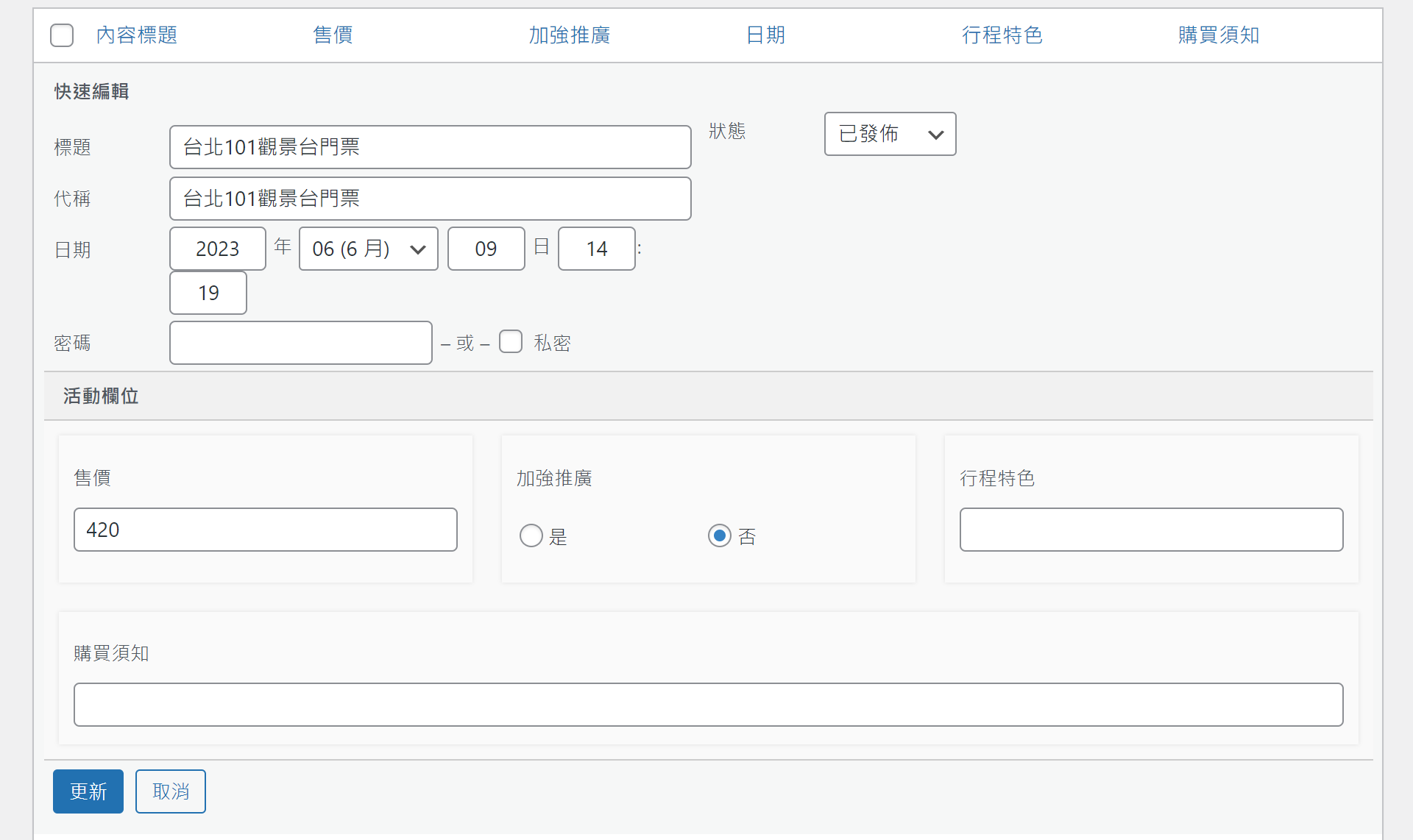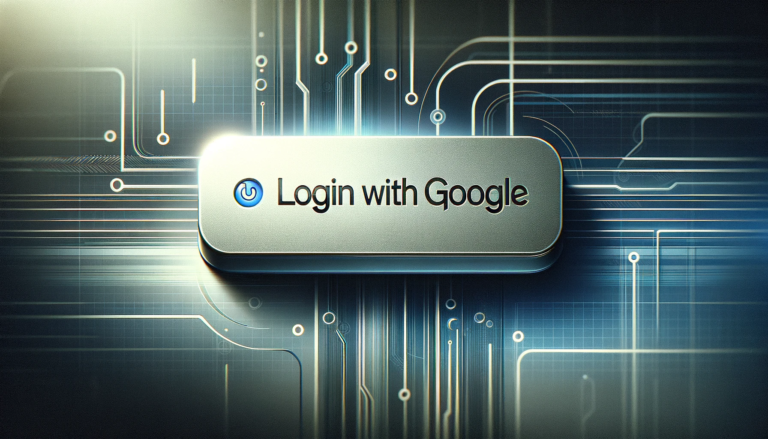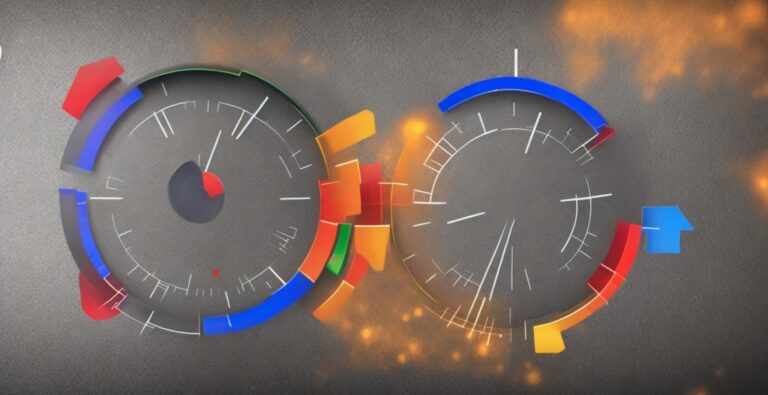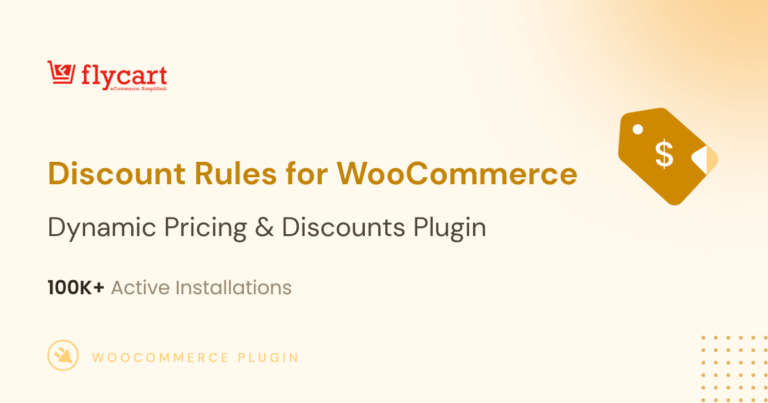如果您已經相當熟悉 WordPress 的文章編輯方式,一定會知道「快速編輯」的妙用:在後台的文章列表中,只要點擊「快速編輯」,就能直接在列表中變更文章的標題、代稱、分類與標籤等各項資訊;按下「更新」按鈕後,您的變更就會立即更新,不需要進入個別文章的編輯畫面中。
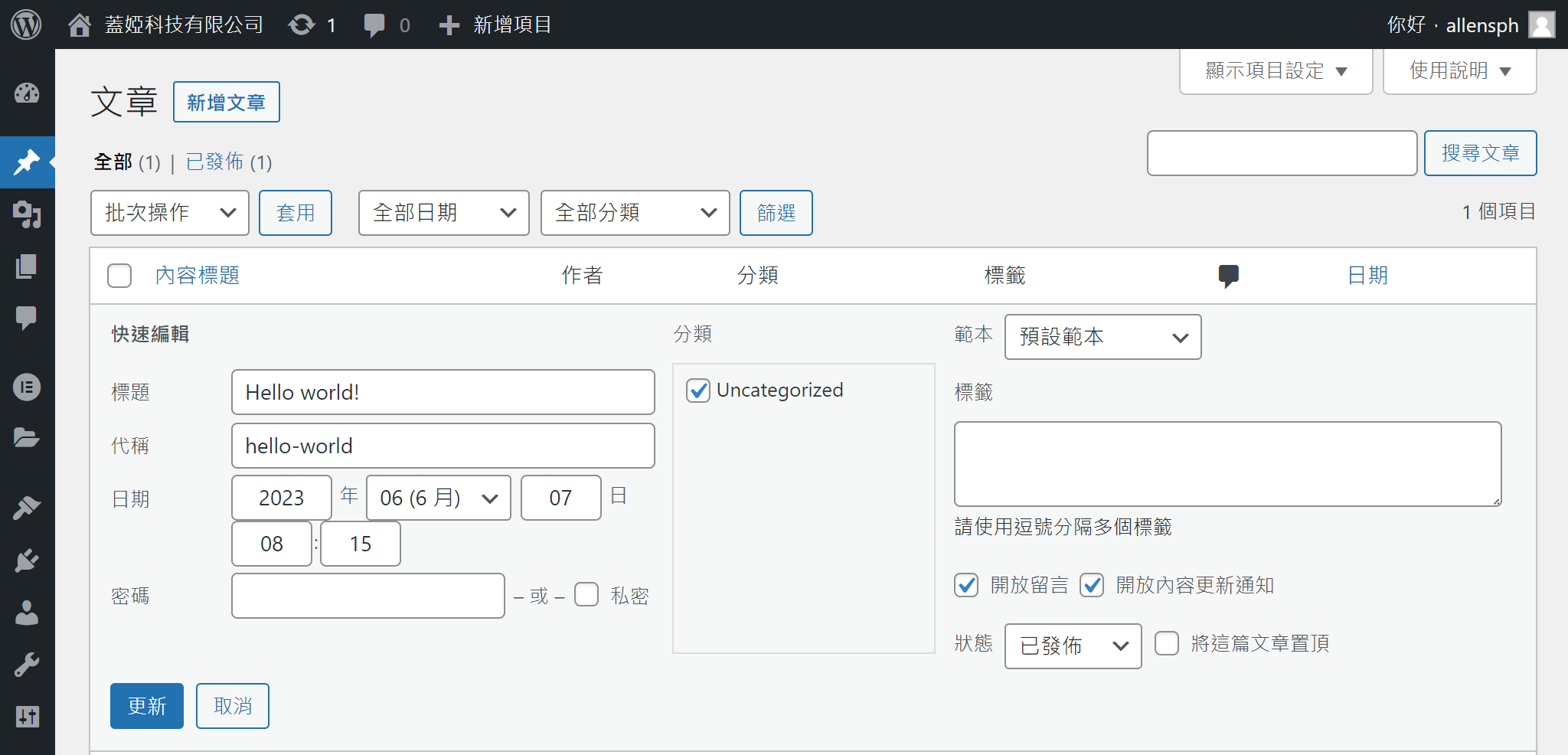
「快速編輯」模式,可以讓您在列表頁快速變更資訊,是 WordPress 後台 相當方便的功能。
「快速編輯」功能透過 AJAX 技術連結資料庫並直接更新,避免載入新頁面的時間,並省下許多操作步驟。可惜的是,透過 ACF 建立的自訂欄位,本身並未提供「快速編輯」的功能;想要讓自訂欄位的更新也能如此快速便捷,ACF QuickEdit Fields 是一款相當上手的工具。
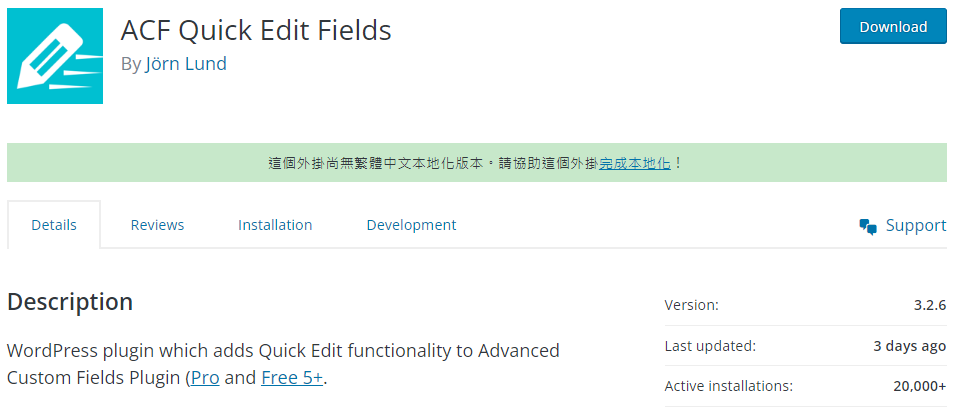
使用 ACF QuickEdit Fields 的優勢
- 在 WordPress 後台的表格顯示 ACF 自訂欄位,讓您的資料一目瞭然
- 為您的文字 / 數字欄位提供排序、篩選功能,快速找到所需資訊
- 實現 ACF 自訂欄位的快速編輯、批次編輯,加速您的作業效率
安裝並啟用 ACF QuickEdit Fields
前往 WordPress 後台的「外掛 (Plugin)」>「安裝外掛 (Add New)」,並在右側的搜尋欄位輸入 ACF QuickEdit Fields,下方會出現對應的搜尋結果。點擊「立即安裝 (Install)」開始安裝程序,安裝完成後按鈕文字會變更為「啟用 (Activate)」,再次點擊按鈕啟用。
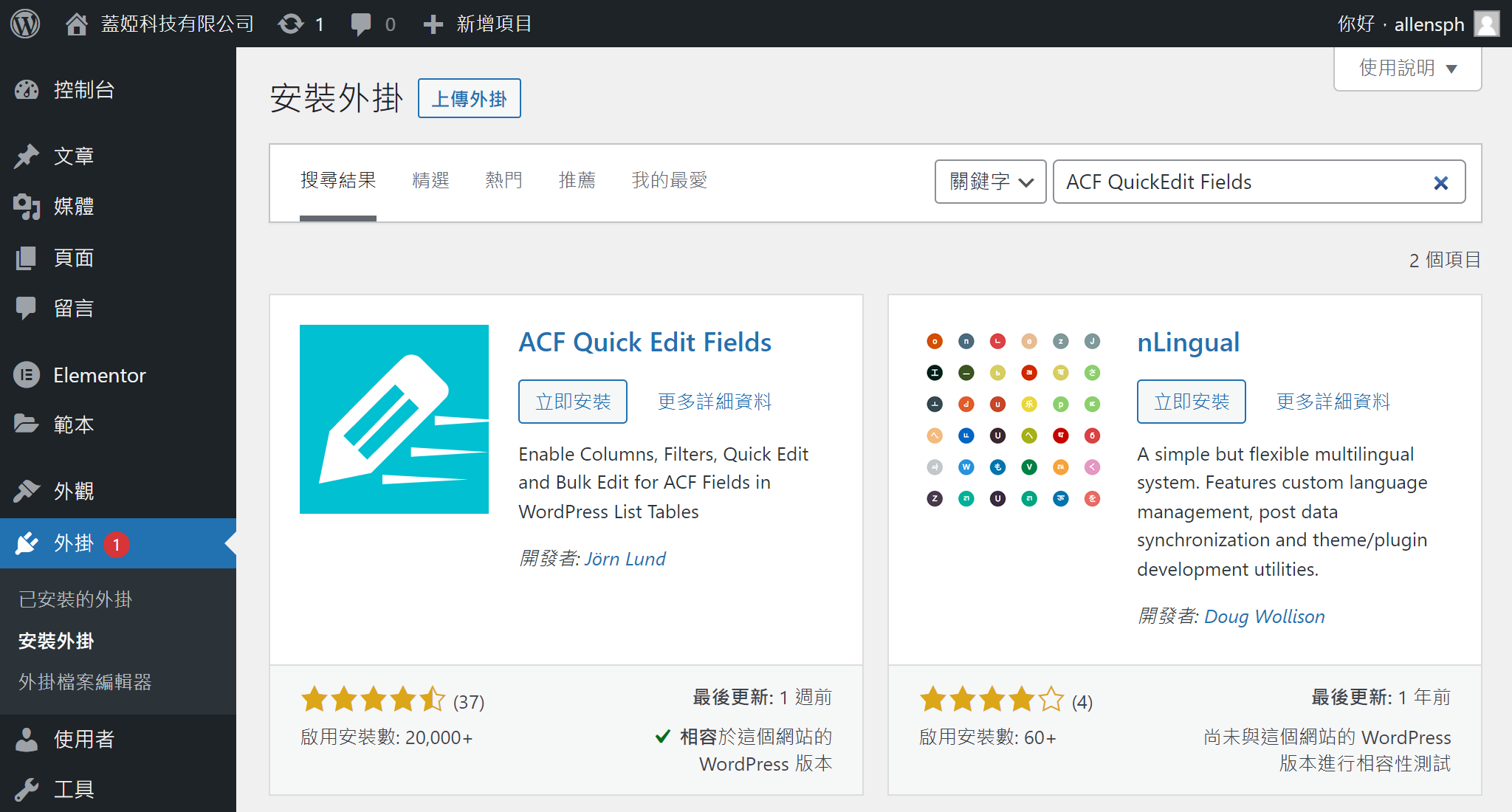
在 ACF 欄位中啟用快速編輯模式
安裝完成後進入 ACF,點擊欲設定的欄位,進入編輯模式。在 Presentation 分頁下,將新增一組設定 List Table Settings ,決定這個欄位在列表頁支援那些功能:
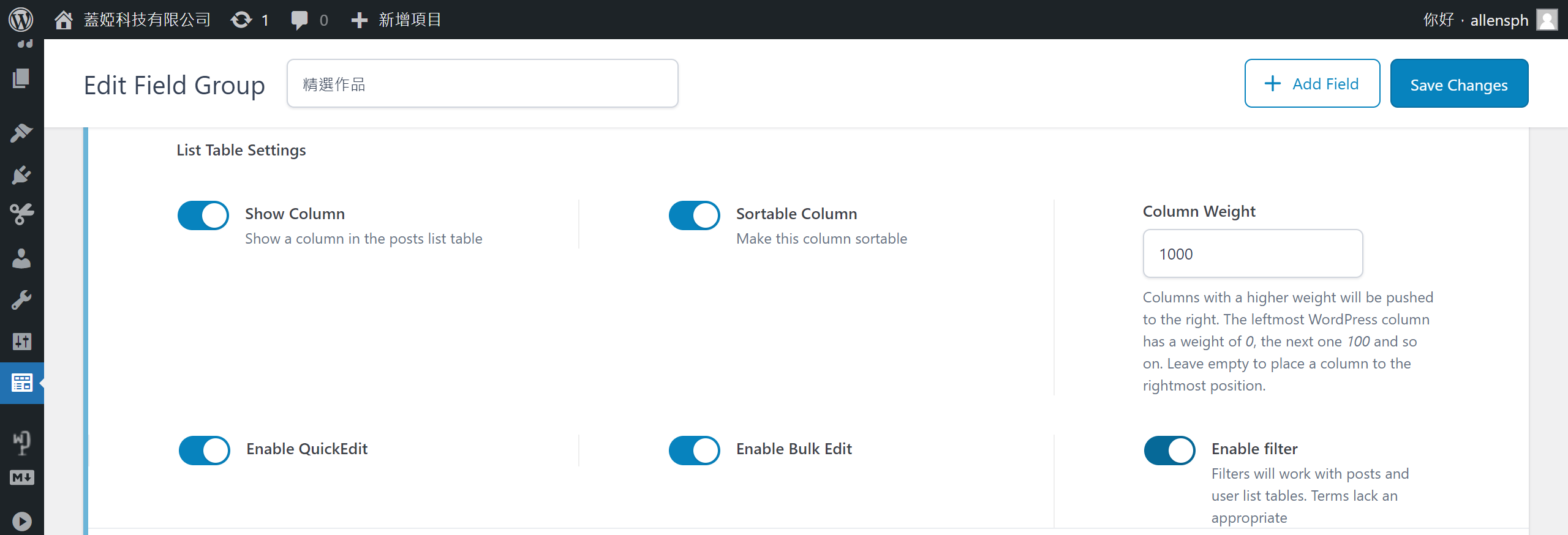
| 原始文字 | 說明 | 用途 |
|---|---|---|
| Show Column | 顯示欄位 | 設定此欄位是否會顯示在關聯的 Post Type / Taxonomy 列表中。 |
| Sortable Column | 可排序欄位 | 設定此欄位是否具有排序功能。 |
| Column Weight | 欄位權重 | 設定此欄位在表格中的左右排列次序。依權重數字,最左側欄位權重為 0、下一欄為 100,依此類推,直至最右側權重為 1000。如果將權重留空,此欄位將出現在整列的最右側。 |
| Enable QuickEdit | 快速編輯 | 設定此欄位是否支援快速編輯功能。 |
| Enable Bulk Edit | 批次編輯 | 設定此欄位是否支援批次編輯功能。 |
| Enable Filter | 篩選器 | 設定此欄位是否支援篩選器功能。篩選器位於列表上方,提供使用者進一步條件篩選,以便找出符合資料。目前尚未支援分類法的列表。 |
將 Show Column 開啟後,可以一併設定欄位是否要排序(Sortable Column),以及欄位排序的權重(Column Weight);欄位的快速編輯(Enable QuickEdit)、批次編輯(Enable Bulk Edit)、篩選器(Enable Filter)是否要啟用,可以依照使用的需求單獨設定。
檢視列表中的 ACF 自訂欄位
設定完成後,檢視關聯的 Post Type 列表(如圖,以自訂 Post Type「活動」為例),切換 Show Column 為開啟的欄位,將顯示在列表中;並按照欄位權重排序:
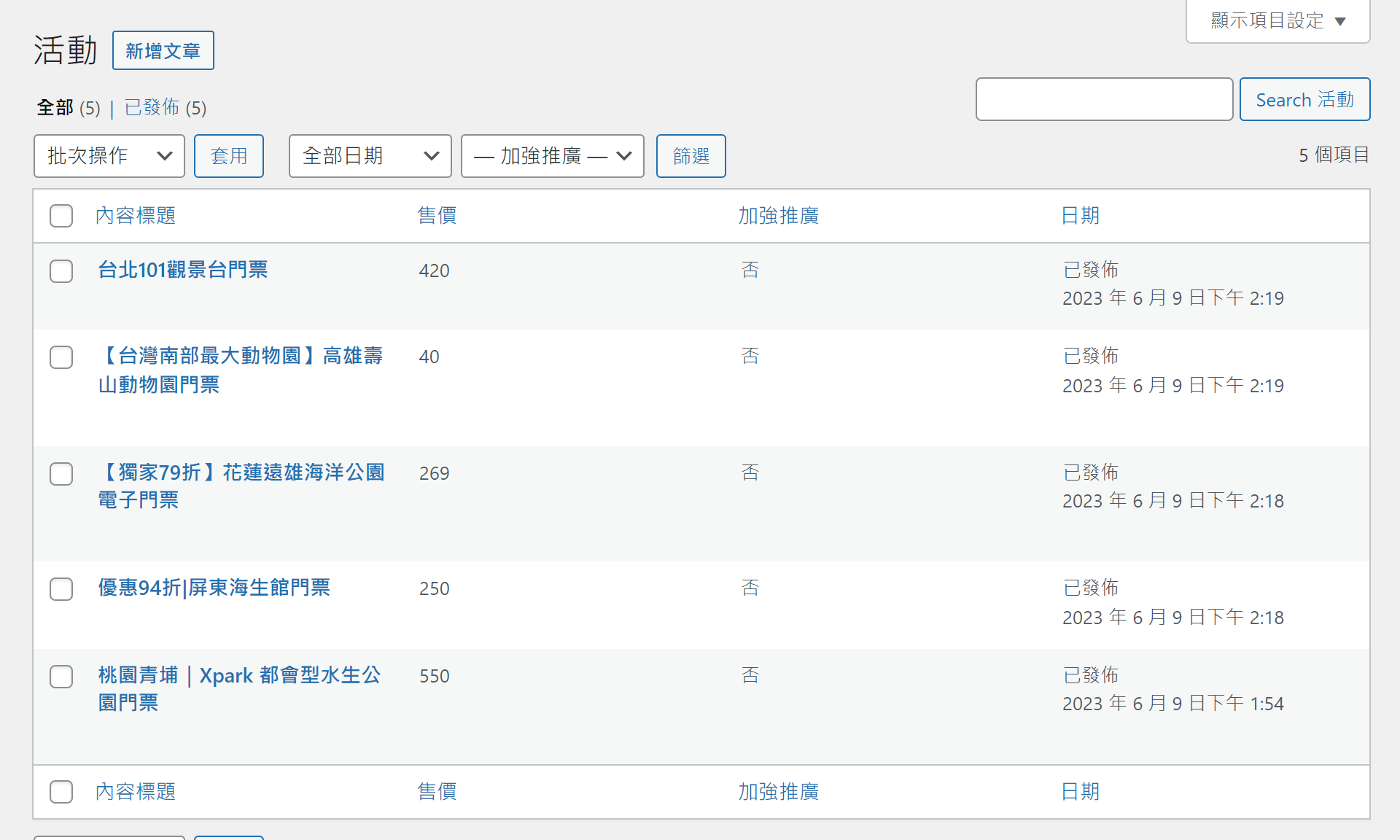
開啟個別活動的「快速編輯」模式,開啟 Enable QuickEdit (快速編輯) 設定的欄位會出現在此,提供即時編輯。如圖,原本只能在文章內編輯的活動欄位:售價、加強推廣、行程特色、購買須知等,現在可以在快速編輯模式直接更新了!